cctalk怎么加好友?cctalk加好友的操作步骤
更新日期:2023-09-23 19:25:28
来源:系统之家
手机扫码继续观看

cctalk怎么加好友?最近有很多小伙伴在使用cctalk时遇到了一些问题:不知道如何添加好友,那么今天小编就给大家带来cctalk添加好友的教程,让我们一起来看看吧。
方法/步骤
1、打开CCtalk主面板,右下角查找按钮,如图:
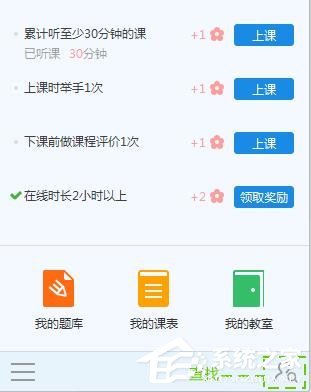
2、点击查找,可以通过沪江用户名或者昵称查找,如图:
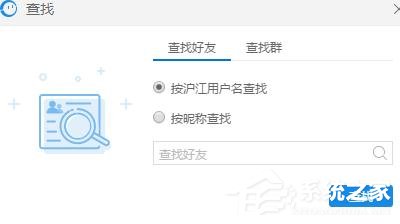
3、输入沪江用户名或者昵称,点击查找,如图:
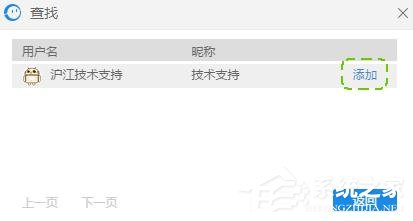
4、查找到后,您可以点击添加,添加后同学可以选择输入添加验证信息。
5、确定后,等待对方验证通过,就可以成为好友了。
这就是cctalk添加好友的教程啦,大家学会了吗?还想了解更多的软件教程请关注系统之家。
该文章是否有帮助到您?
常见问题
- monterey12.1正式版无法检测更新详情0次
- zui13更新计划详细介绍0次
- 优麒麟u盘安装详细教程0次
- 优麒麟和银河麒麟区别详细介绍0次
- monterey屏幕镜像使用教程0次
- monterey关闭sip教程0次
- 优麒麟操作系统详细评测0次
- monterey支持多设备互动吗详情0次
- 优麒麟中文设置教程0次
- monterey和bigsur区别详细介绍0次
系统下载排行
周
月
其他人正在下载
更多
安卓下载
更多
手机上观看
![]() 扫码手机上观看
扫码手机上观看
下一个:
U盘重装视频












